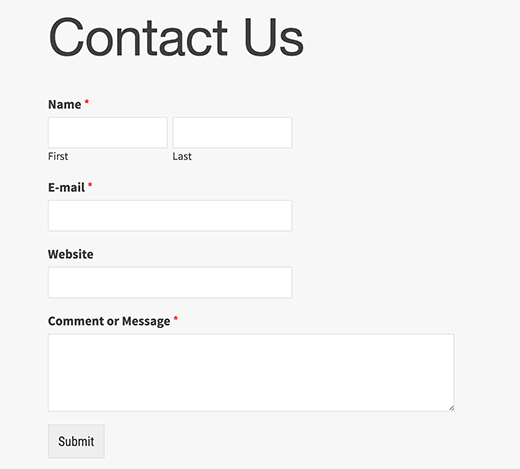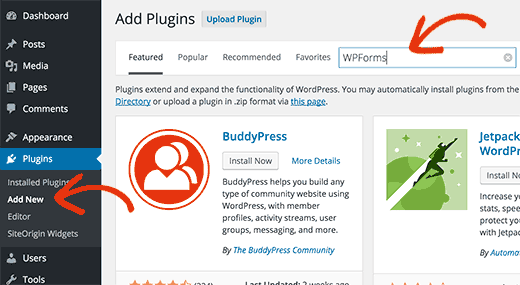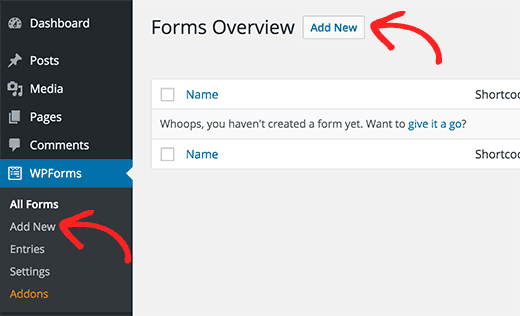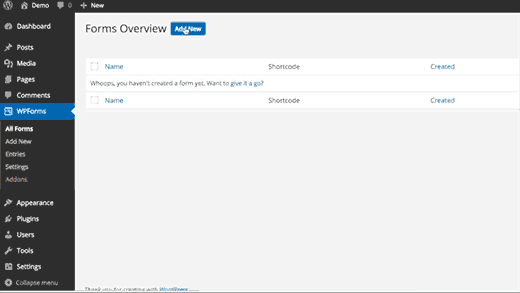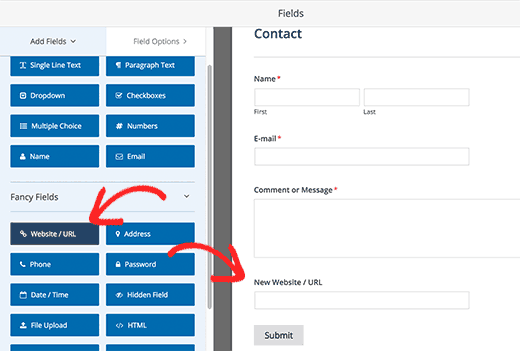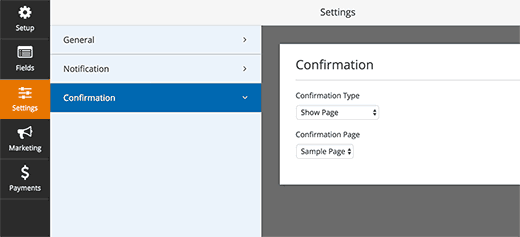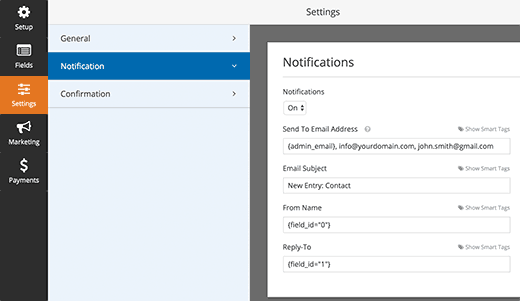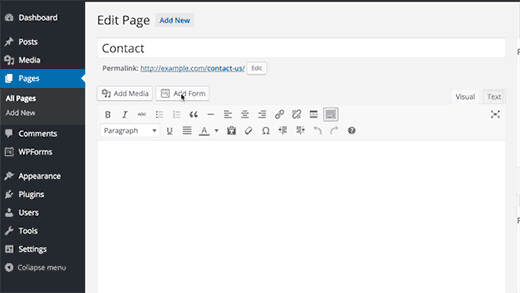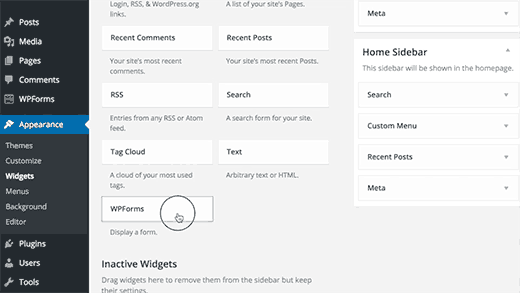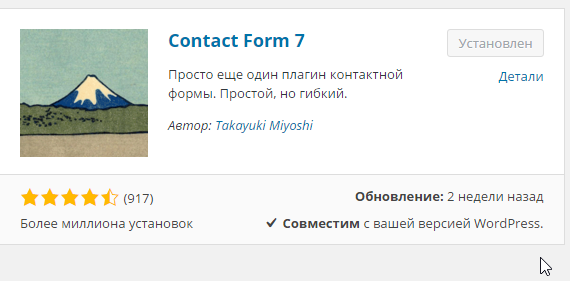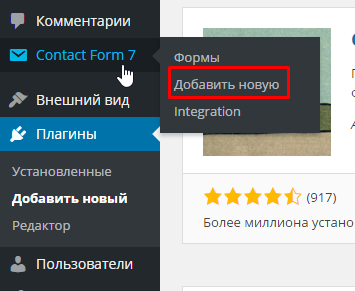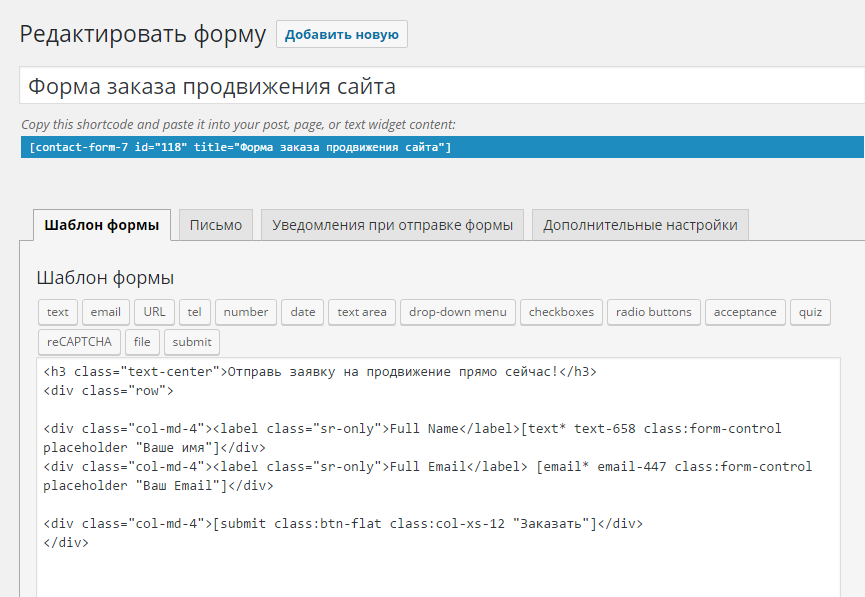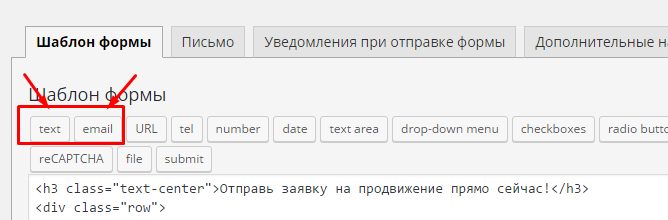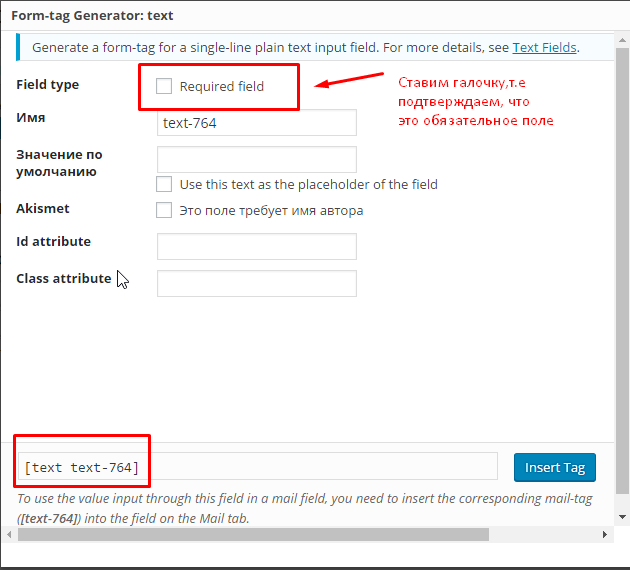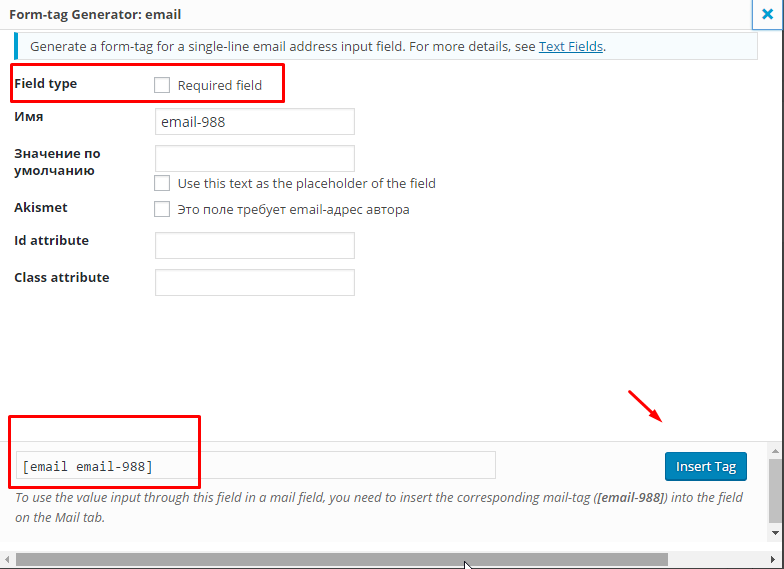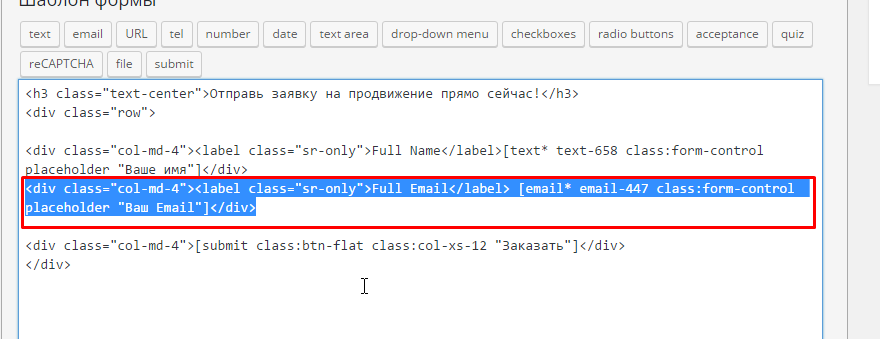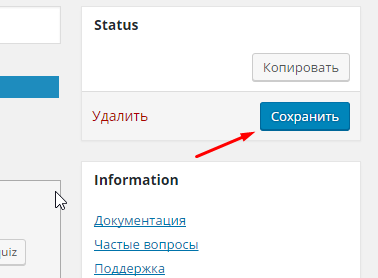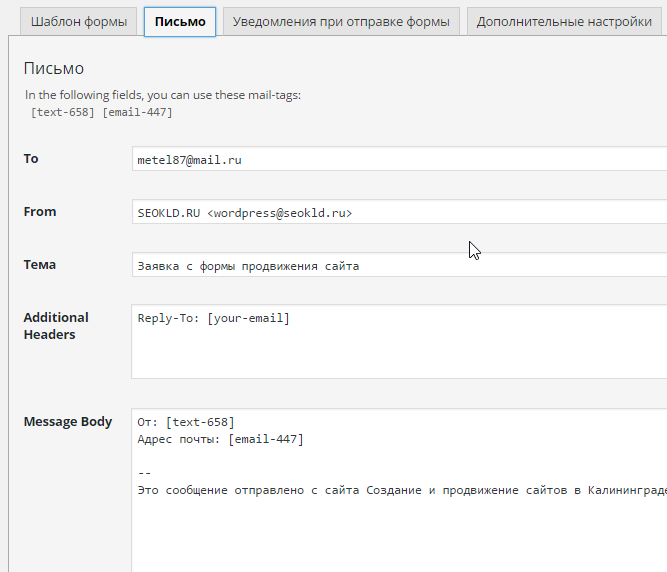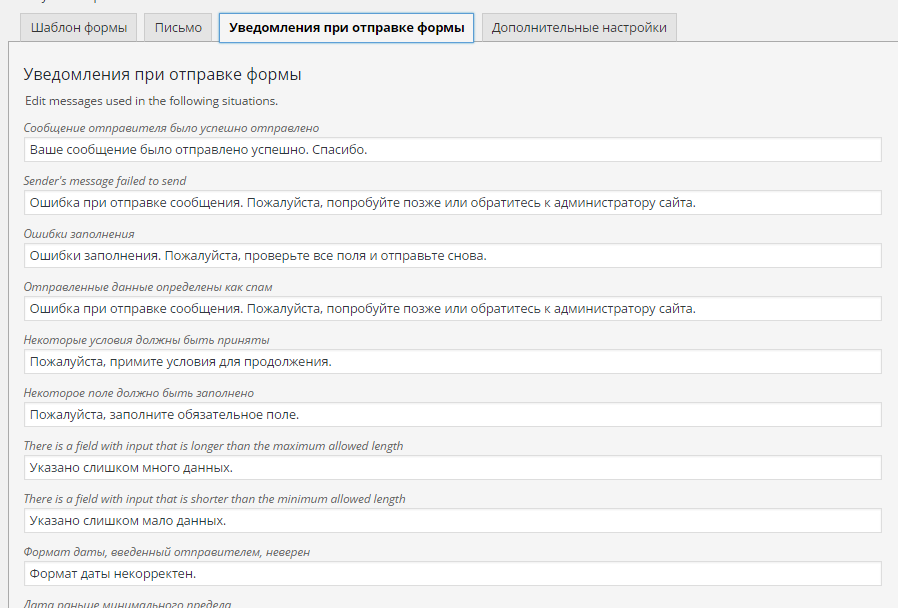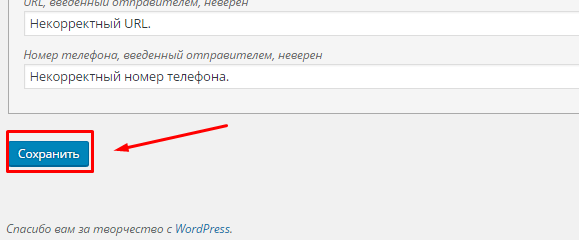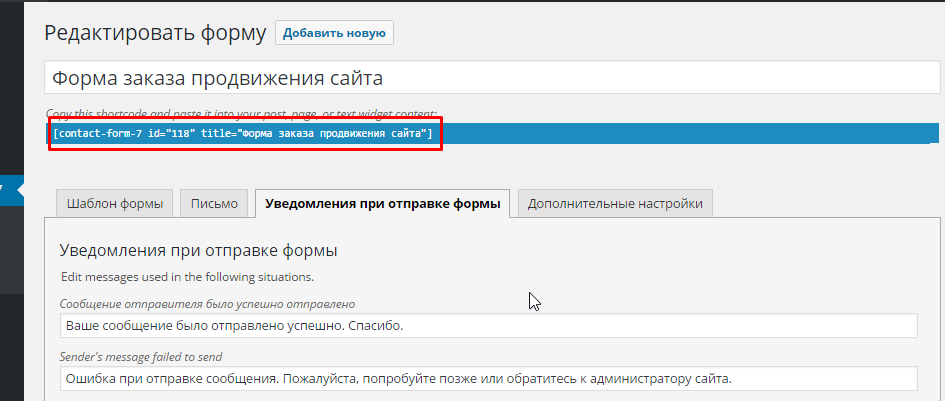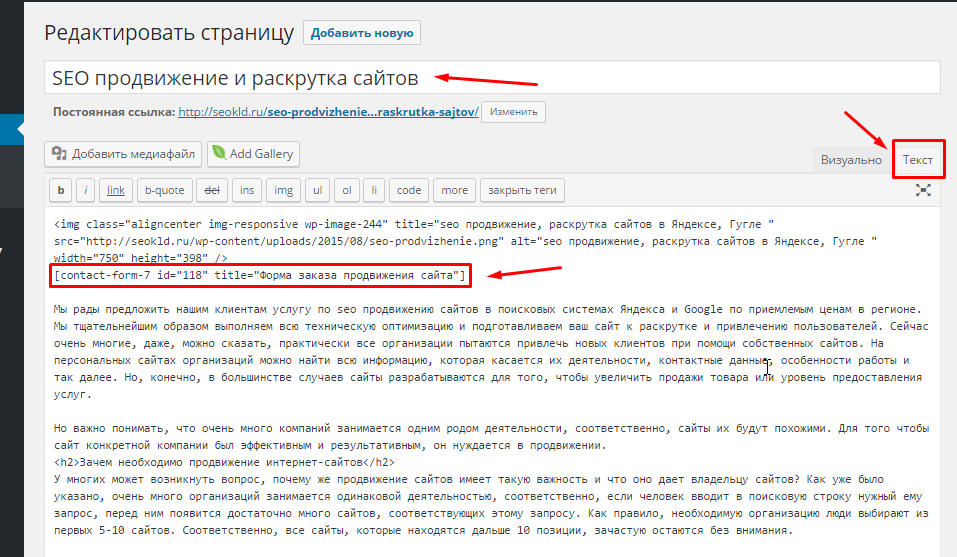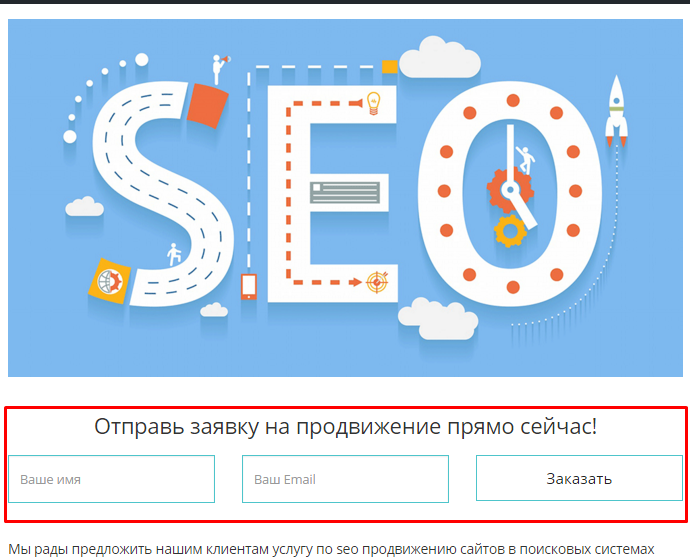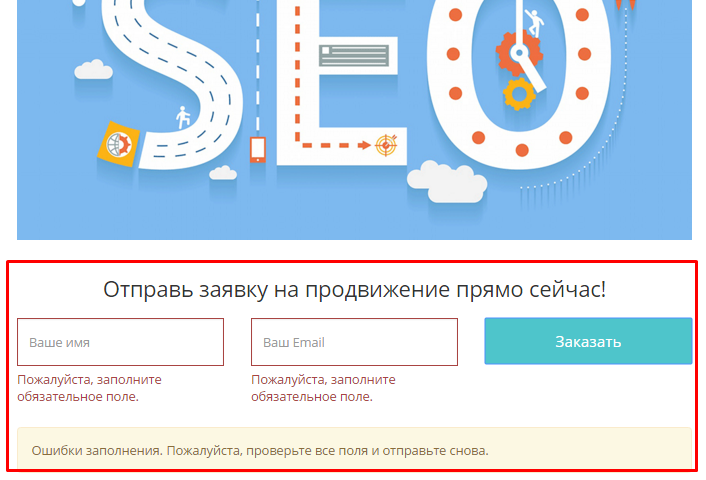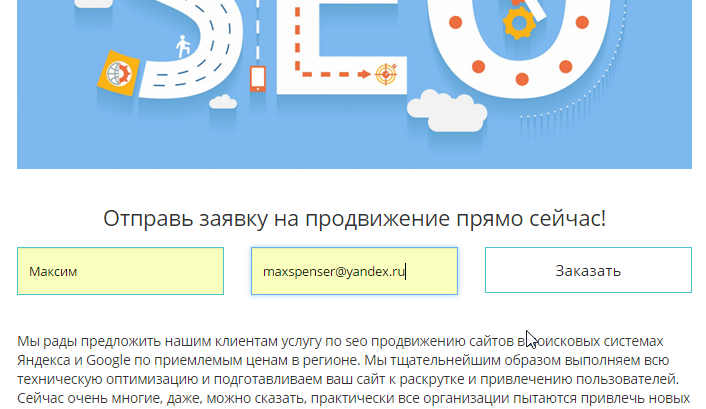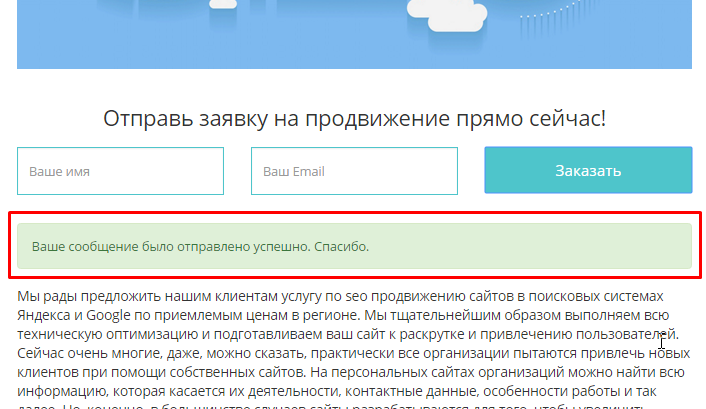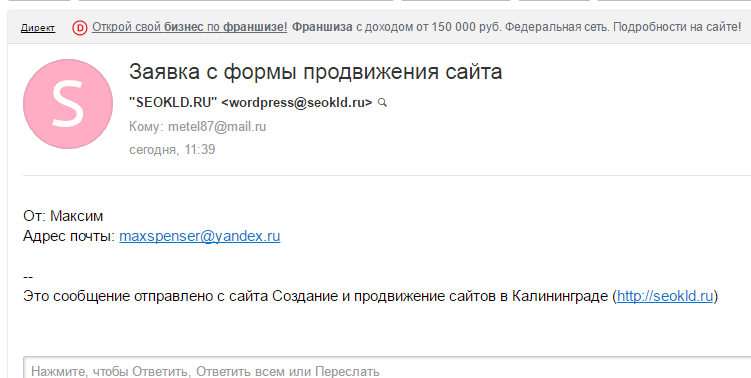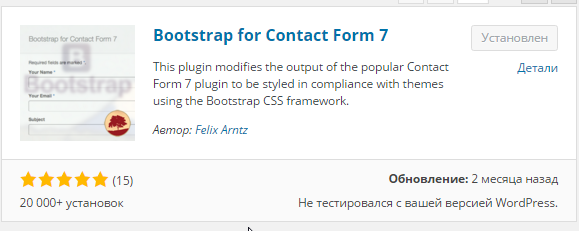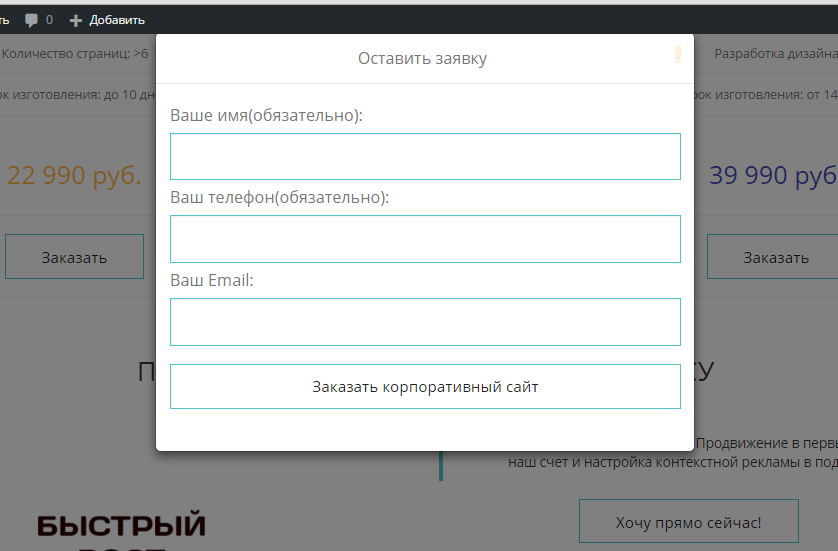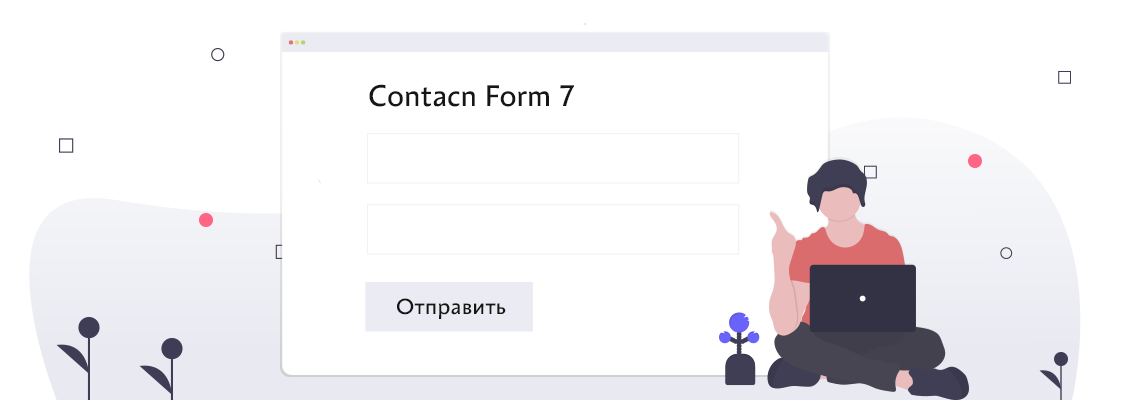как настроить форму обратной связи на wordpress
Как сделать формы на WordPress без программиста
Данная инструкция написана по стопам исследования, ранее проведенного и выложенного в статье на VC.
Благодаря этому, начинающие бизнесмены, малый и средний бизнес могут сэкономить на разработке своих сайтов приличные суммы денег, ведь уже не нужно оплачивать человеко-часы за те огромные куски программного кода, которые уже написаны и готовы к использованию в виде плагинов. Эти плагины осталось только выбрать и собрать, как конструктор в единое целое под названием «Веб-сайт».
Ну, а для тех сайтовладельцев, кто еще не переехал на WordPress и сомневается в вышесказанном, я подготовил небольшую пошаговую инструкцию, как сделать свой сайт на WordPress более интерактивным с помощью форм и без привлечения программиста.
Для выполнения данной инструкции потребуется:
1) Хостинг с поддержкой свежих версий PHP и MariaDB. Вы можете даже не вникать в технические детали хостинга и просто выбрать хостинг для WordPress.
Если у Вас Интернет-магазин или просто сайт с большим количеством ежедневных посетителей, то вместо хостинга лучше использовать VPS, VDS или облачные серверы. Облачные серверы намного удобнее масштабировать, если ожидает серьезный прирост в нагрузке на веб-сайт.
2) Доменное имя для сайта (которое скорее всего у Вас уже зарегистрировано).
3) Доступ в панель управления доменом (для изменения DNS-записей).
4) Почтовый аккаунт, с которого будут приходить уведомления с запросами от пользователей сайта (пойдет даже бесплатная почта).
5) Небольшие знания в английском языке (или Google Translate).
6) Владение ПК на уровне пользователя.
По завершению данной инструкции у Вас будет сайт на WordPress с формой (а быть может даже и несколькими формами).
Данный шаг индивидуален для подавляющего большинства случаев т.к. абсолютно одинаковых сайтов практически не бывает (если их специально не делать), поэтому давать какие-либо советы по данному шагу, я считаю, бессмысленно.
На этом шаге мы лишь фиксируем, что локация для размещения сайта уже выбрана, домен для сайта верно нацелен на локацию с помощью панели управления DNS у регистратора, а факт перехода на CMS WordPress уже свершился.
В этой инструкции, это, пожалуй, самый важный шаг, потому что плагинов с формами в WordPress достаточно много (их легко найти через поиск по слову «Forms»).
В основном плагины с формами отличаются функциональностью, дизайном, скоростью работы, качеством кода. Тут, как говориться, на вкус и цвет, каждый выбирает сам, что ему или ей удобнее. Я остановлю свой выбор на Forminator и дальнейшие шаги буду описывать применительно именно к этому плагину.
Ниже на скриншоте показано, как в разделе плагинов найти Forminator и установить его. После установки плагина его необходимо активировать.
После активации плагина в WordPress появляется новый раздел Forminator, где у Вас есть возможность создать свою первую форму с помощью кнопки «Create».
Разработчики заранее подготовили несколько шаблонов форм, которые можно брать «из коробки» практически готовыми к использованию. Для нашей инструкции необходимо выбрать «Contact Form» и нажать кнопку «Continue».
Как создать контактную форму обратной связи на WordPress?
Добрый день друзья! В этом уроке я научу вас как создать контактную форму на WordPress с помощью плагинов. Форма обратной связи на WordPress служит идеальным решением для тех, кто хочет поддерживать контакт со своей аудиторией или получать заявки на адрес электронной почты на заказ каких-либо услуг. Мы научимся с вами делать всплывающую форму в модальном окне. После прочтения этой статьи вы сможете самостоятельно вставлять форму на свои сайты. Итак, поехали.
Зачем вам нужна контактная форма WordPress?
Вы возможно будете удивлены вопросом почему мне нужна форма обратной связи на сайт вордпресс? Почему бы просто не добавить адрес электронной почты на сайт, чтоб люди просто мне написали?
Это наиболее распространенный вопрос от новичков, которые боятся добавлять код формы на сайт, без знания программирования. По правде сказать вам вообще не нужен код при создании формы обратной связи на WordPress. В этом руководстве мы шаг за шагом создадим контактную форму и сделать ее может даже самый абсолютный новичок.
Ниже приведу 3 главные причины, почему использование формы лучше, чем просто добавить адрес почты на сайт.
Ниже приведен пример контактной формы, которую мы будем создавать в этом пособии.
После создания такой формы мы покажем как ее добавить на страницу с Контактами, а также в сайдбар с помощью произвольного виджета.
Шаг 1: Выбираем лучший плагин формы обратной связи для WordPress
На данном шаге нам необходимо определиться с выбором соответствующего плагина формы. Их существует великое множество как бесплатных, так и платных. В этом уроке я расскажу вам про разные плагины, чтобы у вас богатый был выбор. В первом случае будет задействован плагин WPForms.
Ниже приведены причины по которым WPForms является лучшим плагином обратной связи:
Отлично, если эти причины оказались достаточными и я вас убедил, тогда движемся вперед.
Шаг 2: Установка плагина контактной формы WordPress
Для этого урока мы используем версию Lite, потому что это бесплатно и удобно в работе. Вы можете установить его войдя в админ панель блога и перейдя в Плагины – Добавить новый.
В строчке поиска набираем название нашего плагина и жмем Install now (Установить сейчас).
После установки плагина убедитесь, что вы его активировали. Это показано здесь:
Если вы вдруг не видите меню плагинов или хотите более детальную инструкции по установке, то переходите на статью – как легко установить плагин в 2 способа
Шаг 3: Создание контактной формы в WordPress
Итак, после успешного завершения активации плагина, самое время создать нашу форму обратной связи. Для этого в панели администратора блога кликните на вкладку WPForms Menu и перейдите в Add New (Добавить новую).
Это позволит открыть вам конструктор Wpforms, где простым перетаскиванием нужных блоков вы можете создать контактную форму обратной связи WordPress. В бесплатной версии Lite доступны два предварительно встроенных шаблона (пустой и простая форма). Вы же можете использовать их вместе, чтобы составить нужную и удобную для вас. В этом примере для вас мы выбрали второй вариант, т.е простой контактной формы. В нее добавим имя, Email и текстовое поле.
Вы можете кликнуть на каждое поле, чтобы отредактировать его. Также с помощью мыши вы можете перетаскивать и менять порядок полей формы.
Если вы хотите добавить новое поле, просто выберите нужно из списка слева и перетащите в рабочую область.
Когда все сделано, просто нажмите кнопку Сохранить (Save).
Шаг 4: Настройка уведомлений и Подтверждений
После того, как вы успешно создали форму обратной связи на WordPress, очень важно правильно настроить формы уведомлений и подтверждений.
Форма подтверждения это то, что видят ваши пользователи, когда отправляют вам заявку с формы. Это может быть сообщение благодарности или вы их можете перенаправить на другую специальную страницу.
Кстати, можете почитать статью на блоге – 301 редирект как настроить. Очень интересная заметка для новичков.
Форма уведомления – это сообщения, которые получаете вы, когда к вам приходит новая заявка или email письмо с вашего WordPress сайта.
Вы можете настроить оба этих поля, перейдя в Настройки (Setting) внутри плагина конструктора фор WPForms.
Мы по умолчанию не ставили трогать и оставили как есть поле Формы Подтверждения с сообщением «Спасибо за ваше обращение». Однако, вы вправе поменять его на другой текст или перенаправить пользователя на отдельную страницу.
Лучшим в этом плагине является то, что настройки, которые идут по умолчанию, просто идеальны для новичков. Им не нужно додумывать, что сделать или что поменять. Все очень интуитивно понятно и просто. Когда вы переходите в настройку уведомлений, все поля будут предзаполнены динамически.
Уведомления по умолчанию отправляются на ту почту, которую в настройках указали вы. Если вы хотите изменить адресат для отправки уведомлений, то его также можно легко изменить. Если хотите указать несколько адресов почты (указываются через запятую), то пожалуйста, карты в руки, как говорится 🙂
Поле Тема email будет автоматически заполнено c вашим именем формы. Поле имя будет браться из имени пользователя (вашего имени). Когда вы будете отвечать на письмо, то оно будет идти на почту с именем пользователя, который заполнил контактную форму.
Шаг 5: Добавление контактной формы WordPress на страницу
На данном шаге, когда вы построили и настроили форму обратной связи, нужно создать для нее отдельную страницу «Контакты», куда вы сможете ее поместить. Либо вы создаете новую, либо редактируете уже существующую страницу, где вы можете ее добавить.
Мы будем использовать простой шорткод для вставки формы на страницу. Просто кликните на кнопку «Add form» и выберите название вашей формы, чтобы вставить ее на страницу.
Отлично. Теперь сохраняете и страницу и открываете предпросмотр, чтобы увидеть изменения.
Вот как примерно будет выглядеть форма на простой WordPress странице:
Если вы хотите просто добавить форму на страницу, то поздравляю вас. Все шаги сделано успешно. Если вы хотие добавить ее в виде виджета в сайдбар, то продолжение ниже.
Шаг 6: Добавление контактной формы WordPress в сайдбар
Плагин WPForms поставляется с встроенным виджетом формы обратной связи, который вы можете добавить в сайдбар или любую другую область на сайте (например в подвал).
Для этого нам нужно перейти в раздел «Внешний Вид» (Appearance)-> Виджеты (Widgets). Там вы увидите предустановленный виджет плагина формы в левой части. Просто берем и обычным перетаскиванием задаем порядок отображения в нужной области в сайдбаре.
Следующим шагом указываете название виджета и сохраняете. Переходите на сайт и смотрите результат.
На этом обзор нашего плагина формы обратной связи WPForms завершен. Но, специально для вас я подготовил еще обзор одного бесплатного плагина, с помощью которого мы можем сделать всплывающую форму обратной связи и все те же фишки, что и в предыдущем. Называется он Contact Form 7. Он реально очень мощный и козырь его в том, что он полностью БЕСПЛАТЕН!
Его можно также сделать адаптивным, т.е форма обратной связи будет приспосабливаться к размерам экрана вашего устройства.
Так, на всякий случай, чтобы вы знали, что они естьJ
Как сделать контактную форму обратной связи с помощью Contact Form 7
Продолжаем разбираться в вопросе создания форм для приема заявок с вашего сайта. Впереди у нас еще один плагин контактной формы вордпресс под названием Contact Form 7. Давайте его установим к себе на блог и активируем, как мы это умеем делать.
Отлично! Теперь давайте дадим ей соответствующее название, в моем случае этих контактных форм очень много. Выберем одну, например «Форма заказа продвижения сайта»
Вкратце расскажу, что нам здесь будет нужно. В первую очередь, нам нужно определиться сколько полей форм мы хотим сделать. Сразу скажу, что 100500 полей делать не нужно и это бессмысленно, по той просто причине, что люди закроют ваш сайт и не оставят заявку. Им нужно упростить этот этап. Т.е если подумать, то нам от человека нужно что:
Это основные данные, другие вы можете уже выяснить в ходе переписки или телефонного разговора. Логично? Я думаю, что да. Движемся дальше.
Создание полей контактной формы в плагине Contact Form 7
Так, с количеством полей определились, теперь нам нужно эти поля создать. Нам доступны следующие табы:
Итак, с полями мы определились, значение каждого вы тоже знаете. Давайте приступим к сборке нашей контактной формы на WordPress.
В примере ниже я использовал 2 поля: Имя, Email. Соответственно вам потребуются эти вкладки:
Нажав на текстовую вкладку (Text) мы попадаем в диалоговое окно:
Здесь нам нужно нажать на галочку Тип Поля – Обязательное. Сделано для того, что если пользователь не введет в него имя, то заявку он вам прислать не сможет, будет ошибка отправки, что не все поля заполнены корректно.
Затем вы увидите шорткод для вставки этого поля и рядом с ним синяя кнопка «Вставить тэг». Таким образом вы добавите одно новое поле контактной формы.
Чтобы вы не запутались я выделил его стилем. Код ниже:
Аналогичную операцию проделываем для поле «Email». Кликаем на соответствующую вкладку и попадаем вот в такое диалоговое окошко.
Абсолютно ничем не отличается от предыдущего, просто повторяем наши с вами действия. У меня поле емэйла также имеет стиль. Привожу ниже код:
И, наконец, кнопка «Submit» (Отправить данные). Она у меня вся в стилях.
Важное примечание: Дорогие друзья, в этом примере я использую адаптивные стили для создания контактной формы на WordPress, т. е она может принимать формы любого размера экрана.
Здорово! Теперь нам нужно сохранить нашу новую (в моем примере уже не новую) форму обратной связи.
Кнопку вы увидите в правом верхнем углу. Уж точно не промахнетесь. 🙂
Часть работ мы сделали, теперь переходим к следующему этапу.
Настройка почтового адреса для приема заявок
На этом шаге нам нужно сделать некоторые настройки, чтобы письма уходили именно нам на наш почтовый ящик. Как этого достичь я расскажу ниже.
Нам необходимо нажать на большую вкладку «Письмо». Она будет второй после Шаблона формы.
Первое, что увидите, это ваши теги, которые вы добавили, их нам необходим вставить в тело письма, именно они будут подставлять данные, которые вводит пользователь с формы. Думаю, что объяснил доходчиво.
Теперь нам необходимо настроить уведомления об успешной или неуспешной отправки письма с контактной формы WordPress.
Это будут сообщения, которые будут показываться пользователю в ответ на его действия с формой. По умолчанию они идут на английском языке. Я сделал перевод на русских самых необходимых для вас. Их будет более, чем достаточно, а если нет, то переводчик Гугла вам в помощь. Итак, приступим.
После этого незабываем также сохранить изменения.
Очень хорошо. С настройкой формы мы закончили, теперь необходимо вставить ее на сайт. Для этого по уже известной технологии, зайдем на уже существующую страницу или создадим новую. В своем примере я покажу вам пример существующей формы на странице сайта WordPress.
Так как наша форма собирает заявки на продвижение сайта, то зайдем на аналогичную страницу.
Чтобы вставить нашу контактную форму, нам нужно скопировать, присвоенный ей плагином, шорткод. Он доступен под названием вашей формы.
Копируем и вставляем в нашу страницу, предварительно перейдя в текстовый редактор (не визуальный). Представлено на скриншоте ниже:
Сохраним нашу страницу и посмотрим, что получилось в итоге в браузере:
Супер! Теперь давайте попробуем отправить форму ничего в нее не заполнив. И вот, что мы увидим.
Произошла ошибка отправки с формы, поскольку пользователь не указал нужные данные в полях. Теперь давайте введем корректные данные и посмотрим, что у нас получится в этом случае.
Нажимаем отправить и вот, что пишет наша форма:
Теперь посмотрим, как выглядит наша заявка. Они приходят у меня на мэйловскую почту. Проверим доставку:
Зайдем внутрь, чтобы убедиться в корректности кодировки и всех данных.
Все просто отлично. Форма работает исправно и отправляет данные. Теперь мы можем собирать заявки, которые будут приходить вам когда вы займетесь быстрой раскруткой своего сайта, если мы говорим про региональное продвижение.
Итак, мы рассказали как сделать контактную форму на WordPress на странице сайта. Сейчас я расскажу как сделать всплывающую адаптивную форму обратной связи с помощью нашего плагина Contact form 7.
Делаем всплывающую адаптивную контактную форму обратной связи на WordPress
Для того, чтобы наша форма стала адаптивной, т.е «резиновой», нам необходимо подключить еще один плагин, а точнее его дополнение к Contact Form 7 – называется он Bootstrap Contact Form 7. Устанавливаем и просто активируем и все – он работает. С ним никаких настроек делать не нужно. Установили и забыли.
На следующем шаге я расскажу, какие изменения нужно внести, чтобы наша форма стала всплывающей и адаптивной. Подобную реализацию я сделал на главной странице своего студийного сайта. Для этого перейдем в шаблон index.php, который находится в разделе «Внешний Вид — Редактор». Мы будем работать только с кодом, вручную.
Наша всплывающая форма будет отображаться в модальном диалоговом окне примерно так:
Чтобы достичь этого результата вам понадобится следующий код, я представлю его полностью в сниппете:
Делаем форму обратной связи WordPress: плагин Contact Form 7, функции в темах и самописный код
По умолчанию в WP нет такого функционала, но на помощь приходят плагины и специально разработанные конфигурации для движка.
Форма обратной связи WordPress плагином Contact Form 7
Разберу бесплатный Contact Form 7, который переведен на русский язык. В стандартном исполнении она включает в себя:
Не люблю капчу, но добавил ее после того, как на один из клиентских сайтов начал сыпаться спам.
Добавить капчу reCaptcha
Устанавливаем плагин стандартно через админку WordPress, так выглядит в панели.
Настроим reCaptcha от гугла, заходим в раздел интеграция, и нажимаем на ссылку google.com/recaptcha. Должны иметь аккаунт в Google.
Перебросит в сервис, настраиваем пункты как на скриншоте, правильно вводим домен, внизу нажимаем отправить.
Копируем данные для капчи, оба ключа.
Переходим обратно в плагин WordPress и нажимаем кнопку Настройки интеграции.
Вводим ключи скопированные на сервисе reCaptcha, записываем в соответствующие разделы и сохраняем.
Создание формы
Заходим в настройки и создаем новую форму. Стираем стандартную разметку.
Вводим название нового проекта и нажимаем кнопку Текст, потому что имя будут вводить текстом без правил.
Появиться всплывающее окно, настраиваем по потребностям.
Аналогично нажимаем кнопку e-mail, видим тот же интерфейс.
Ввод почты можно сделать через текст, но тогда потеряете функцию проверки правильности. Плагин проверит есть ли знак @.
Добавляем раздел текстовой области и телефона (по желанию), принцип одинаковый.
Ранее настраивали интеграцию капчи в WordPress, в базовой версии CF7 нет кнопки для вставки captcha, для этого создан шорткод [recaptcha] помещаем под остальными элементами.
Осталось добавить кнопку отправки, выбираем из списка и настраиваем ее вывод.
В результате получился такой код.
Настройка отправки письма
Нажимаем сохранить, переходим во вкладку Письмо, теперь настраиваем отправку на почту.
Протестируйте остальные вкладки уведомлений и настроек, можно поменять текст, выводящийся в разных ситуациях.
Вставка формы на сайт
Вверху страницы сформировался шорт код, копируем его.
Идем в любую запись и вставляем.
После нажатия кнопки Посмотреть, перекинет на сайт с отображением проделанной работы.
Хорошая черта у разработчиков тем на WordPress – заранее делать продукт, поддерживающий CF7, что облегчает жизнь и не нужно прописывать CSS стили в код сайта. Моя тема поддерживает плагин и выводит вполне красивую картинку. Если не устраивает, то к каждому полю прописывали class, используйте его для изменения оформления. Проверил работу темы, письма приходят быстро. Про остальные способы вставить шорткод в WordPress, читайте по ссылке.
Ко всему материалу приложу видео инструкцию, показываю не только процесс создания, но и как сделать красивое оформление формы, потому что текстом весь процесс не описать.
Сделать поля горизонтально в строчку
Посмотрел в интернет и ужаснулся, сколько манипуляций делают. Настроить полностью оформление не покажу, это тема ни одного большого мануала. Заходим в редактирование формы и оборачиваем поля, которые хотим выстроить горизонтально в div с классом, смотрим код.
Поле Имя, Почта и Телефон хочу выстроить в строчку. Не забываем сохранять изменения.
Заходим в админке WordPress Внешний вид > Редактор тем > style.css прописываем стили для обратной связи WordPress в конец файла.
Из стилей видно, что div с классом flex-form присвоили свойство display:flex оно задает расположение элементов в строку, без дополнительных параметров пространство делится поровну.
Вторая запись показывает когда разрешение экрана достигло 655 пикселей, форма меняет свойство с flex на block и форма начнет отображаться как раньше с полями друг под другом. Этот предел в 655 меняется индивидуально, стиль сделан чтобы на мобильных устройствах обратная связь выглядела нормально.
Всплывающая форма обратной связи
Положительно на приеме заявок действуют всплывающие окна с обратной связью от CF7. Плагин для вывода всплывающего окна будет Popup Maker. Описывать не буду, ссылка на материал расположена в этом абзаце. В дополнение приложу видео из той статьи.
Как добавить в elementor
Для вставки формы в elementor нужно использовать раздел shortcode. Форма создана по инструкции выше, значит шорткод от CF7 есть. Переходим в создание страницы в элементоре и в поиске по элементам ищем шорткод.
Далее перетаскиваем модуль в активную область, в параметрах блока вставляем код формы. Функция сработала и вывела на экран результат в виде формы обратной связи.
Используем настройку темы
Откроется страница с уже адаптированной, размеченной и сверстанной формой, по которой посетитель может получить обратную связь с администратором.
Feedback через виджеты
Вставить feedback в виджеты просто. Поможет виджет текст, переносим его в активную зону и прописываем шорткод в него.
Задаем заголовок, заносим конфигурацию в текстовую область, переходим на блог и смотрим, как обрабатывается обратная связь.
Обратная связь без плагина
Если предпочитаете способы без плагина, то есть отличная инструкция, нашел на просторах интернета, если хозяин кода объявится, то с удовольствием поставлю ссылку.
Открываем файл function.php для редактирования, прописываем в самый низ код, как пользоваться FTP и изменять PHP разбирали тут.
Создали форму в HTML разметке WordPress и подвязываем ее на шорткод. Думаю такой подход будет удобен, потому что вывести блок можно будет в любом месте.
В гутенберге в любой текстовый блок вставляете строку.
Перейдя на сайт увидим не сформированную форму, поля работают, но письмо отправляться не будет, потому что не привязан PHP обработчик.
Теперь настроим внешний вид, вставляем данный код в файл style.css активной темы.
Обновляем style.css на сервере и смотрим как преобразилась обратная связь на странице.
Создаем файл feedback.js и помещаем в него код. Загружаем на хостинг в папку js активной темы.
Теперь загружаем вторую часть кода в function.php.
Проверяем форму на работоспособность. Проблема может возникнуть если вы не правильно загрузили файл js в тему WordPress, и путь до него прописан не корректно, а именно во втором коде в разделе // Подключаем файл скрипта.
Такое письмо приходит на почту с обратной связи.
Отлично, справились, смогли сделать форму обратной связи в WordPress, тремя разными методами, если будут вопросы то задавайте, будем разбираться. Успехов!